엑셀에서 조건부 서식을 적용하는 것은 데이터를 시각적으로 더욱 명확하게 표현할 수 있는 방법 중 하나입니다. 특정 조건을 충족하는 셀에 서식을 적용하여 데이터의 패턴을 빠르게 식별할 수 있습니다. 이를 통해 데이터의 특정 값이나 범위를 시각적으로 강조하거나 강조하지 않을 수 있습니다. 이를 통해 데이터의 상태나 추세를 한눈에 파악할 수 있습니다. 아래 글에서 자세하게 알아봅시다.

엑셀 조건부 서식 적용하기
1. 조건부 서식이란?
조건부 서식은 특정 조건을 충족하는 셀에 서식을 적용하여 데이터의 패턴을 시각적으로 빠르게 식별할 수 있도록 도와주는 기능입니다. 이를 사용하면 데이터의 특정 값이나 범위를 강조하거나, 특정 값에 따라 셀의 형식을 변경할 수 있습니다.
2. 조건부 서식 적용 방법
조건부 서식을 적용하는 방법은 여러 가지가 있습니다. 가장 일반적인 방법은 '서식 규칙 관리자' 를 이용하는 것입니다. 아래는 조건부 서식을 적용하는 과정입니다.
1) 조건부 서식 적용할 범위 선택
우선, 조건부 서식을 적용할 범위를 선택해야 합니다. 원하는 행 또는 열을 선택하거나, 원하는 셀 범위를 직접 지정할 수 있습니다.
2) '서식 규칙 관리자' 옵션 선택
'홈' 탭에서 '조건부 서식' 을 클릭하고 '서식 규칙 관리자' 를 선택합니다.
3) 적용할 조건 설정
서식 규칙 관리자 다이얼로그 상자에서 '새 규칙' 을 클릭한 후, 적용할 조건을 설정합니다. 예를 들어, 특정 값보다 큰 경우 또는 특정 텍스트를 포함하는 경우 등의 조건을 설정할 수 있습니다.
4) 조건에 따른 서식 설정
조건을 설정한 후, 해당 조건에 따라 셀에 적용할 서식을 선택합니다. 원하는 서식을 선택하거나, 직접 서식을 지정할 수 있습니다.
5) 조건부 서식 적용 완료
설정한 조건과 서식을 확인하고 '확인' 버튼을 클릭하여 조건부 서식을 적용합니다. 설정한 조건에 따라 데이터의 패턴이 시각적으로 표현되게 됩니다.
3. 조건부 서식의 활용
조건부 서식은 다양한 상황에서 유용하게 활용될 수 있습니다. 예를 들어, 매출이 특정 기준치를 초과하는 경우, 재고량이 부족한 경우, 날짜가 오늘보다 이전인 경우 등에 조건부 서식을 적용하여 데이터의 상태나 추세를 한눈에 파악할 수 있습니다.
또한, 조건부 서식은 데이터의 특정 값을 시각적으로 강조하거나 감소시킬 수 있어 데이터의 패턴을 빠르게 식별하는 데 도움이 됩니다. 예를 들어, 특정 조건을 충족하는 경우에는 셀의 배경색을 강조하여 데이터를 명확하게 구분할 수 있습니다.
조건부 서식은 데이터의 시각적 표현을 개선하고 상황에 따른 데이터 분석을 쉽게 할 수 있도록 도와줍니다. 이를 통해 사용자는 데이터의 특징이나 패턴을 빠르게 파악하고 분석할 수 있습니다.

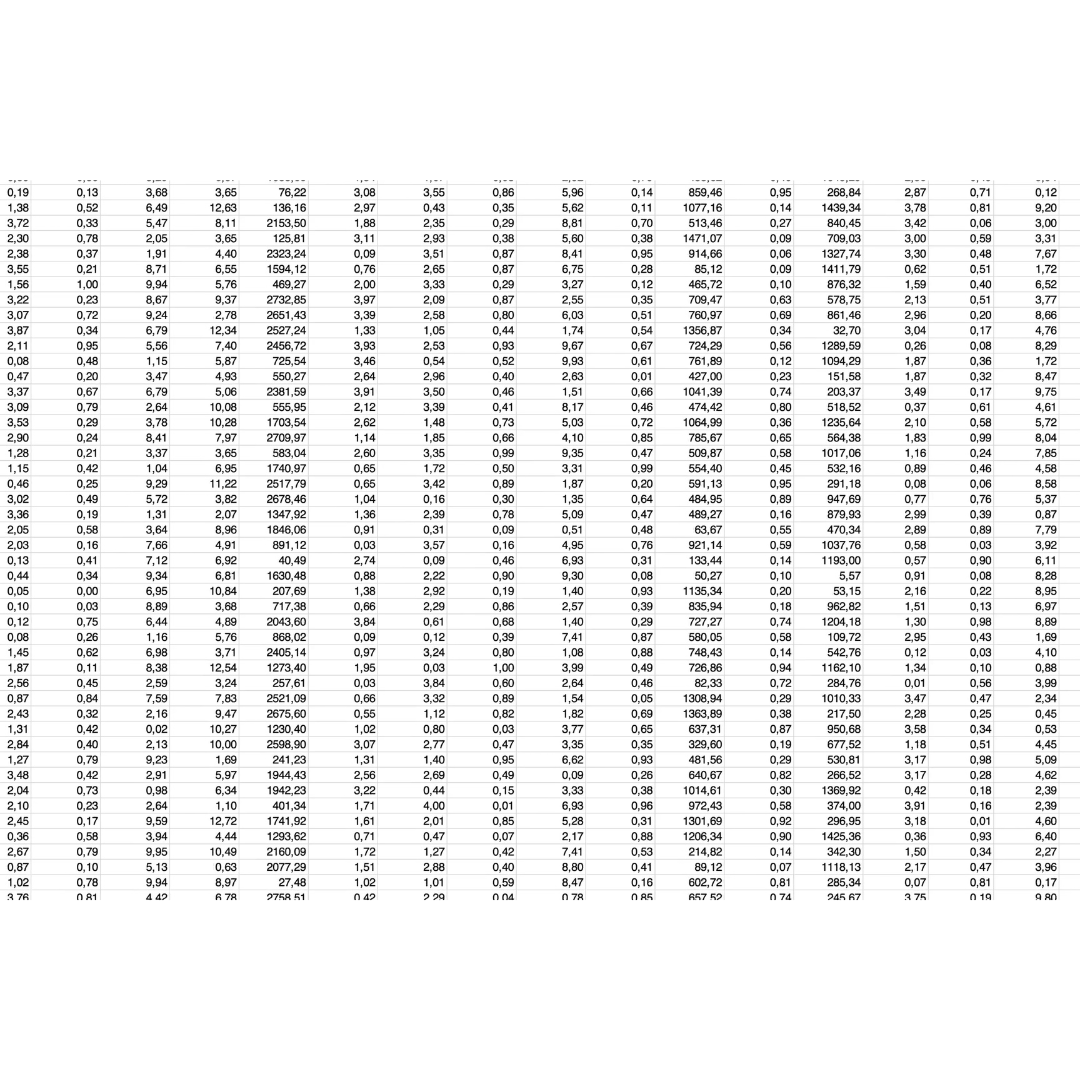
마치며
조건부 서식은 엑셀에서 데이터의 특정 값을 시각적으로 강조하거나, 조건에 따라 셀의 서식을 변경하여 데이터의 패턴을 빠르게 식별할 수 있도록 도와줍니다. 이를 통해 데이터의 특징이나 추세를 한눈에 파악할 수 있으며, 데이터 분석에 유용한 도구로 활용할 수 있습니다.
조건부 서식을 적용하는 방법을 알고, 원하는 조건과 서식을 설정하여 데이터의 패턴을 시각적으로 표현하는 방법을 익히면 엑셀을 보다 효율적으로 활용할 수 있습니다. 조건부 서식은 데이터 분석에서 매우 중요한 역할을 하므로, 엑셀 사용자들은 꼭 알아두시기 바랍니다.
추가로 알면 도움되는 정보
1. 조건부 서식은 다양한 유형의 조건을 설정할 수 있습니다. 특정 값보다 큰 경우, 특정 텍스트를 포함하는 경우, 날짜가 특정 범위에 속하는 경우 등 원하는 조건을 자유롭게 설정할 수 있습니다.
2. 조건부 서식은 서식 규칙 관리자를 통해 쉽게 적용할 수 있습니다. 미리 설정해둔 조건에 따라 자동으로 서식이 적용되므로, 사용자는 데이터의 패턴을 일일히 확인하고 서식을 설정하는 수고를 덜 수 있습니다.
3. 조건부 서식은 워크시트의 데이터를 업데이트할 때 자동으로 조건에 따른 서식을 적용합니다. 따라서 데이터가 변경되더라도 서식을 일일히 업데이트할 필요가 없으며, 데이터의 변화에 따라 서식이 자동으로 반영됩니다.
4. 조건부 서식을 적용할 때는 여러 조건을 동시에 적용할 수도 있습니다. 예를 들어, 특정 범위에 속하면서 특정 텍스트를 포함하는 경우에만 서식을 적용하는 등 유연한 조건을 설정할 수 있습니다.
5. 조건부 서식을 적용할 때는 서식을 적용할 범위를 정확하게 선택해야 합니다. 잘못된 범위를 선택할 경우, 원하는 서식이 적용되지 않을 수 있으므로 주의해야 합니다.
놓칠 수 있는 내용 정리
조건부 서식을 적용할 때는 서식을 적용할 범위를 정확하게 선택하는 것이 중요합니다. 잘못된 범위를 선택할 경우, 원하는 서식이 적용되지 않을 수 있으므로 반드시 주의해야 합니다. 또한, 조건부 서식을 적용할 때는 여러 조건을 동시에 적용하는 것도 가능하므로, 원하는 결과를 얻기 위해 적절한 조건을 설정해야 합니다. 마지막으로, 조건부 서식을 적용한 후에는 설정한 조건과 서식을 확인하고 적용해야 합니다. 설정한 조건과 서식이 원하는 대로 적용되었는지 꼭 확인하고 수정할 필요가 있을 경우 적절히 조정해야 합니다.
'엑셀 팁' 카테고리의 다른 글
| 엑셀 차트 만드는 방법과 활용 방안 (0) | 2024.10.04 |
|---|---|
| 엑셀 중복 데이터 제거하는 방법과 유용한 팁 (0) | 2024.10.04 |
| 엑셀 외부 데이터 가져오는 다양한 방법들 (0) | 2024.10.04 |
| 엑셀 시간 계산하는 방법과 유용한 팁 (0) | 2024.10.04 |
| 엑셀 숫자를 텍스트로 변환하는 방법과 유용한 꿀팁! (0) | 2024.10.04 |




